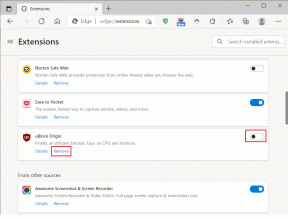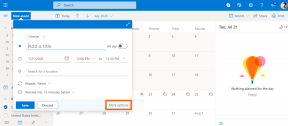Androidで入力しながらアプリを起動する方法
その他 / / November 29, 2021

Androidは常に、ユーザーがマルチタスクを簡単に行えるように努めています。 これは、他の(iOSを読む)スマートフォンプラットフォームに対するAndroidの優位性につながる基本的な柱の1つです。 最新のリリースでも、Googleはアプリの切り替えを高速化しました。 ただし、これは、アプリをバックグラウンドで実行している場合にのみ機能します。 一時メモリに保存されていないアプリを起動する必要がある場合、デフォルトのオプションはアプリドロワーを開くことです。
しかし、私たちが話しているのはAndroidであり、他のモバイルオペレーティングシステムとは異なり、生産性を高めるために簡単に成形できます。
見てみな: 過去に、GuidingTechはあなたを助けることができるいくつかのクールなAndroidアプリを共有しました アプリをスムーズに切り替える.
今日は追加します ジンジャーキーボード、入力中にお気に入りのアプリをすばやく起動できます。
Android用ジンジャーキーボード
インストールとセットアップは一般的です。 デバイスでアクティブなキーボードの1つとしてGingerを有効にしてから、デフォルトとして設定する必要があります。 アプリは、アカウントを作成するか、既存のアカウントを使用するように求めます。 ただし、これはオプションであり、スキップできます。


キーボードの使用中に最初に気付くのは、いくつかのデフォルトアプリが固定されたマルチタスクタスクバーです。 これらのアイコンを使用して、アプリを起動するか、[クイック追加]オプションを使用してメモをとったり、カレンダーイベントにマークを付けたりできます。 入力を開始すると、キーボードの同じバーに推奨事項が表示され、アイコンが非表示になります。


キーボードは提案を表示するだけでなく、警告も表示します 間違った文法とスペルミス. トップバーは左右にスライドして、アプリスイッチャーモードと文法チェックモードをそれぞれ切り替えます。

いかなる状況でも、デフォルトのアプリで誰にとっても十分ではありません。 したがって、カスタムアプリをリストに追加する場合は、追加するアプリでキーボードを開いているときに[+]ボタンをタップするのが最善の方法です。 ショートカットリストに小さなアプリアイコンが追加されています。
アプリスイッチャーは多くの状況で非常に役立ち、あるアプリから別のアプリにデータを中継する必要があるときに時間を節約できます。 アプリは、長押ししてから選択することでタスクバーから削除できます。
削除する オプション。 NS すべて削除する オプションは設定で利用可能です。

それとは別に、スワイプを使用して入力し、オンライン同期を追加して、キーボードに個人的なタッチを与えることができます。 オプションの名前は ストリーム Gingerの場合、デフォルトでアクティブになります。
キーボードにはGingerクライアントライターが付属しており、選択したコンテンツの文法を翻訳、言い換え、チェックします。 そして、それらはすべて値札なしで提供されます。 あなたがいくらかのドルを置く必要があるかもしれない唯一の時はあなたがあなたのキーボードを目立たせたいならばです。 デフォルトのキーボードテーマのいくつかは無料ですが、それらのほとんどは約1ドルで提供され、テーマパックは最大5米ドルで実行されます。


結論
このようにして、Gingerキーボードを使用して、文法を記述、修正し、アプリを切り替えて、ドロイド上のアプリ間でのデータ共有を容易にすることができます。 キーボードを試して、現在のキーボードを捨てる十分な理由があるかどうかを確認してください。 そうでない場合は、現在使用しているものの特別な点を共有することを忘れないでください。